ps制作时下很流行的破损字体
发布时间:2016-12-26 来源:查字典编辑
摘要:时下很流行破损字,相信很多朋友都有看到过,那么,这种破损字怎么做的呢,当然,用AE是可以轻易做出来的,不过,ps也很不错哦,一起来看看吧!效...
时下很流行破损字,相信很多朋友都有看到过,那么,这种破损字怎么做的呢,当然,用AE是可以轻易做出来 的,不过,ps也很不错哦,一起来看看吧!
效果图片:

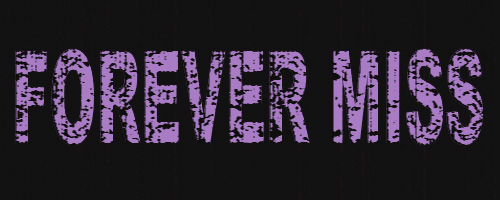

方法
1、新建一个图层,大小 自己按需要制定。
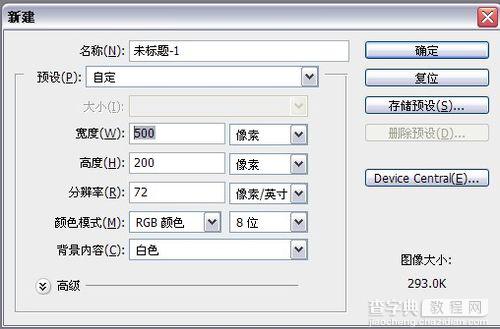
2、按 crtl+t可以随意调整大小和高度。
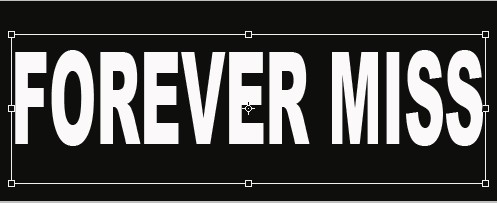
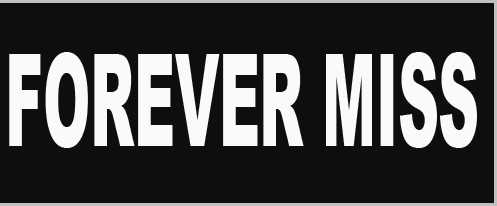
3、然后crtl+a全选,选择编辑——合并拷贝。
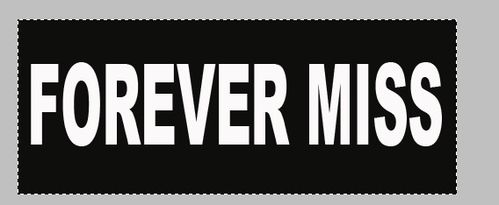
4、来到通道中,新建通道alpha1,crtl+v粘贴。然后crtl+d,取消选择。
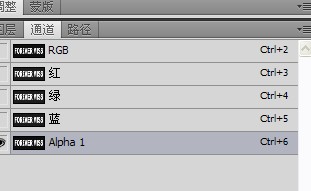
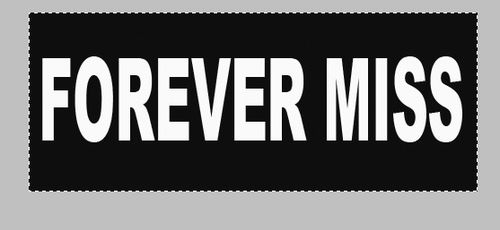
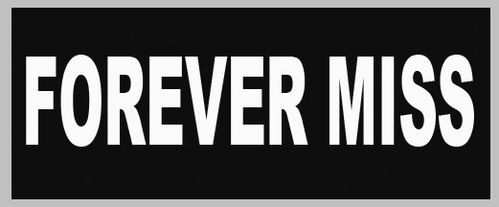
5、按住ctrl,然后点击alpha1的缩览图,得到选区。
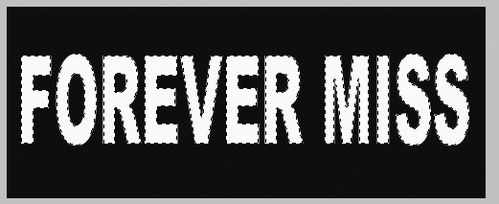
6、滤镜——纹理——龟裂缝。间距调小一点,深度大一点,亮度为0即可。
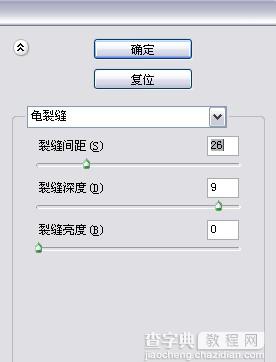
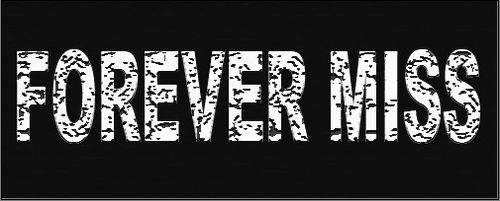
7、同样滤镜——纹理——颗粒,强度和对比度均调大一点,颗粒类型为垂直。
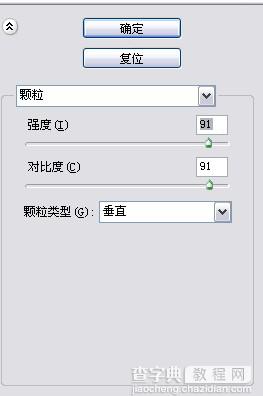
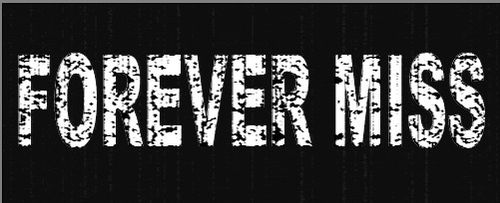
8、回到图层面板,新建一层,然后来到通道中,点击一下通道alpha1,得到了纹理的选区。
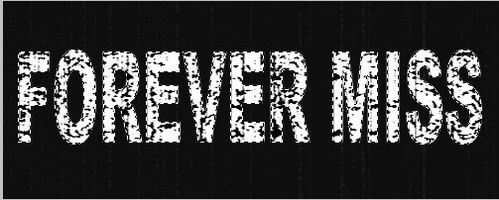
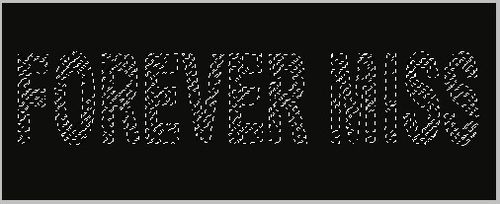
9、选择渐变工具,填充一个颜色。
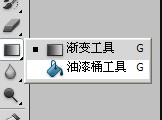
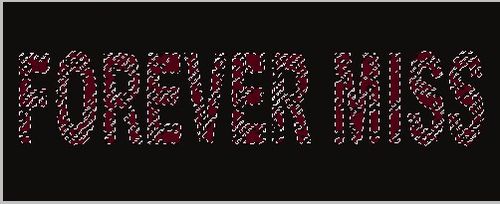
10、crtl+d取消选区,效果出来了。
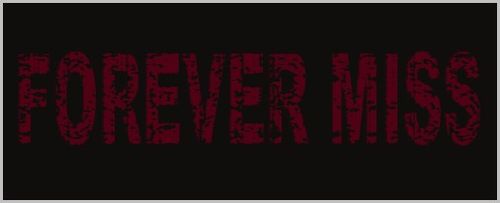
11、下面,我们就来调整自己喜欢的颜色,图像——调整——色相/饱和度。

12、调出自己喜欢的色彩,然后保存图片,这就是成品了,试试吧!

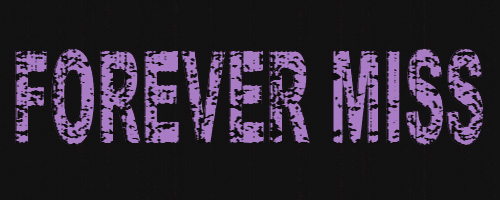

教程结束,以上就是ps制作时下很流行的破损字体方法介绍,操作很简单的,大家学会了吗?希望这篇文章能对大家有所帮助!


